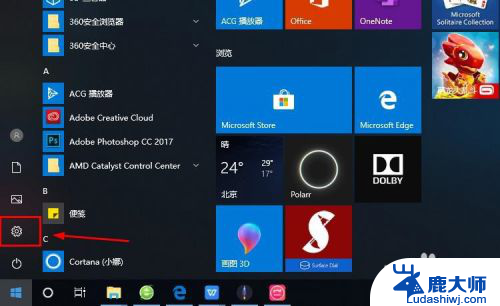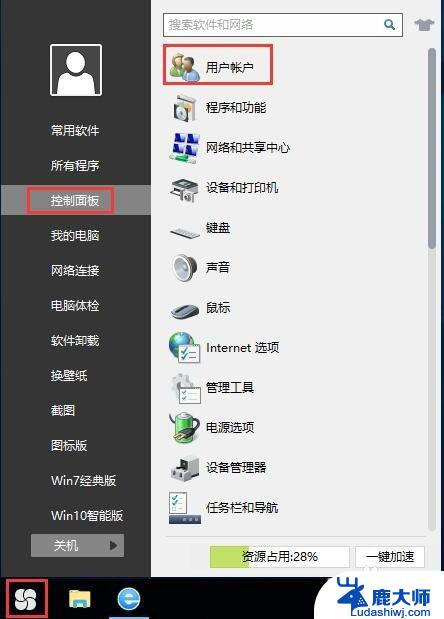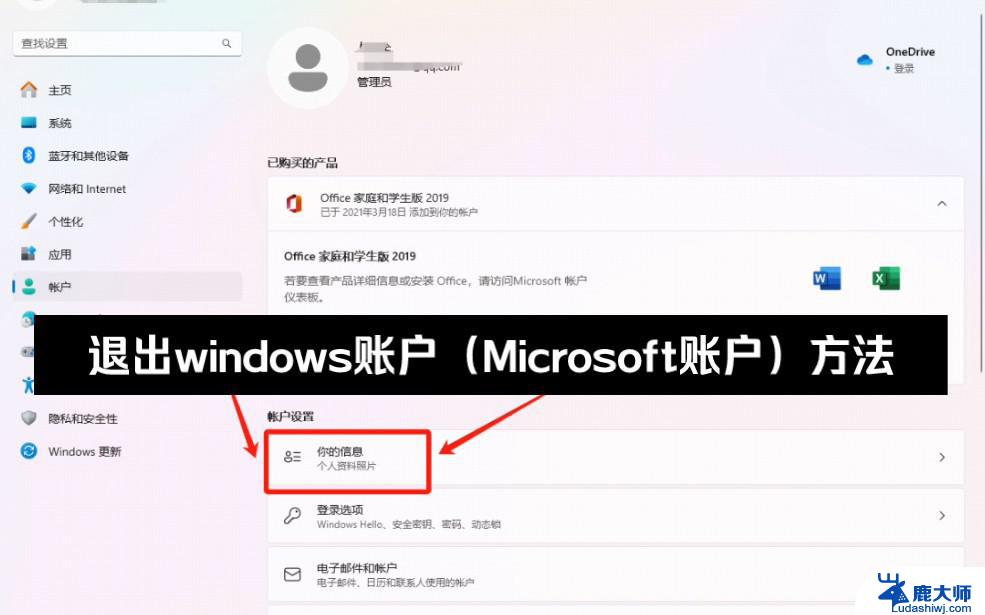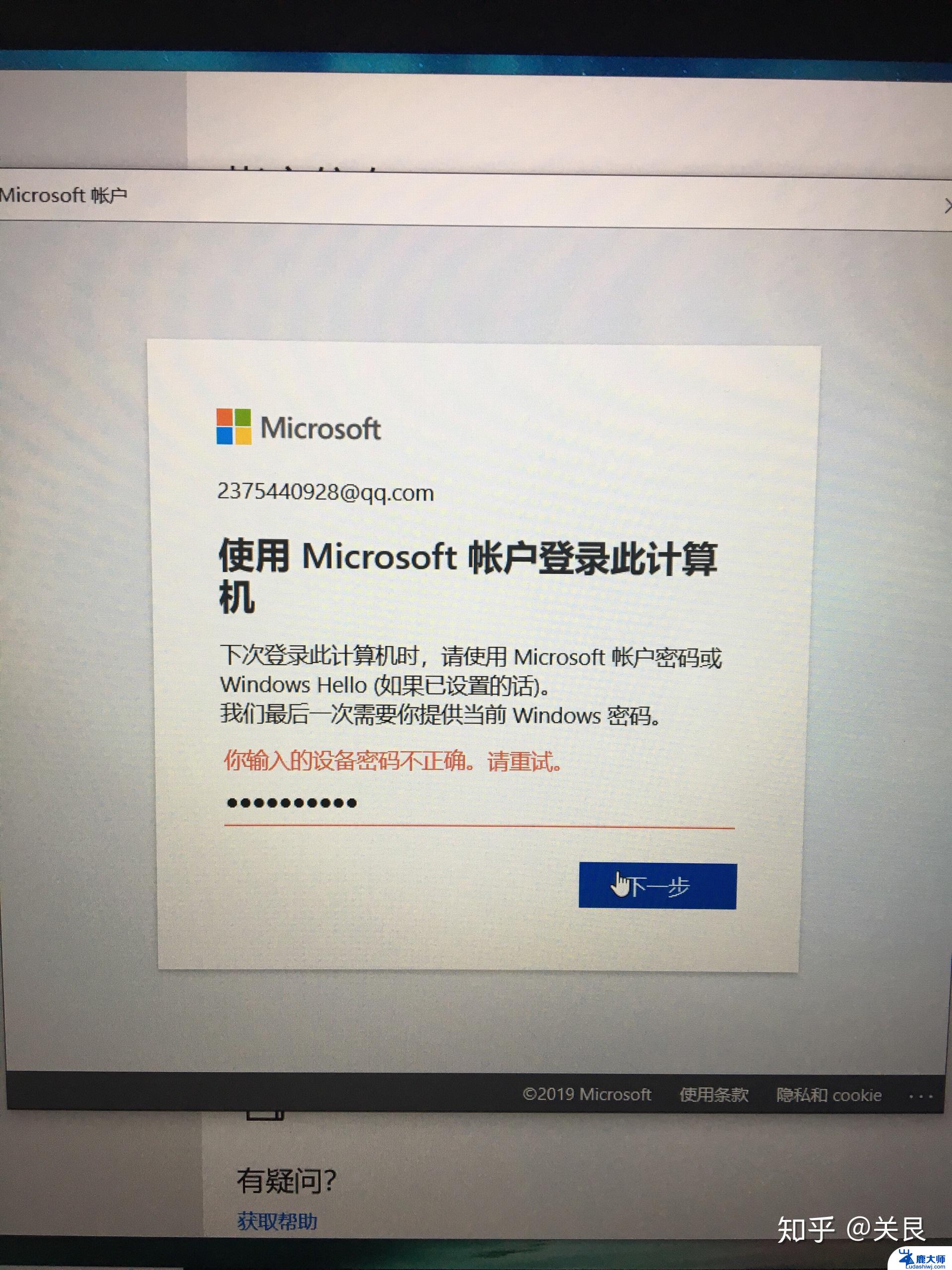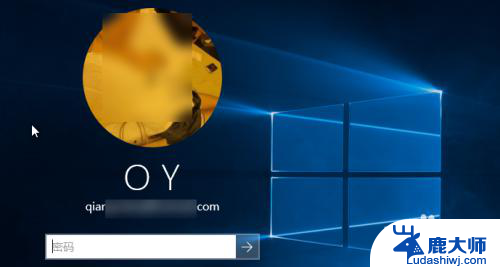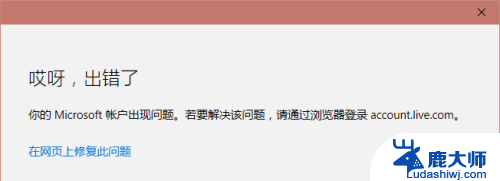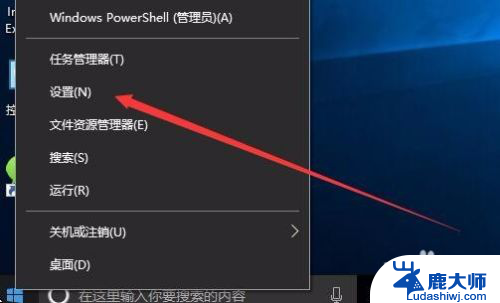win10系统怎么登陆微软的账户 Win10系统如何绑定Microsoft账户
win10系统怎么登陆微软的账户,在当今数字化时代,微软账户在我们的日常生活中扮演着至关重要的角色,无论是使用电脑、手机还是其他设备,绑定微软账户都能为我们带来便利和安全性。Win10系统作为微软最新的操作系统,也不例外。接下来我们就来探讨一下如何在Win10系统中登陆微软的账户以及如何绑定Microsoft账户,为我们的数字生活增添一份便捷和安心。
具体方法:
1.进入win10系统的桌面,点击左下角的开始菜单,在弹出的开始菜单界面点击设置图标(左侧齿轮的图标)。
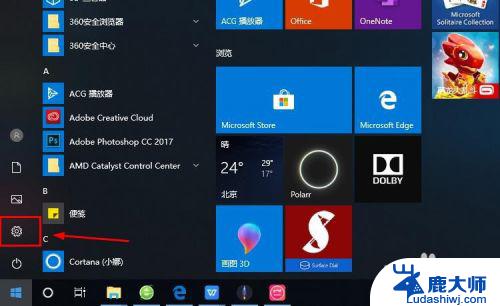
2.进入windows设置界面,选择其中的账户选项。
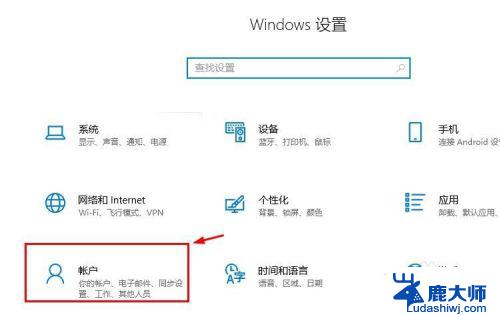
3.进入账户设置的界面,选择左侧列表的电子邮件和应用账户选项。
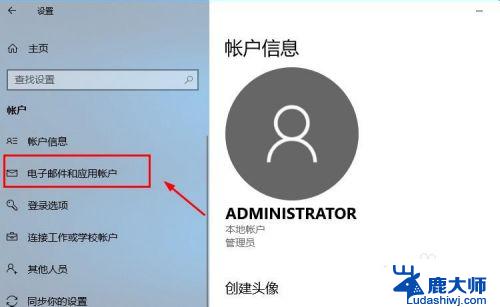
4.进入电子邮件和应用账户选项的设置界面,点击添加账户选项。
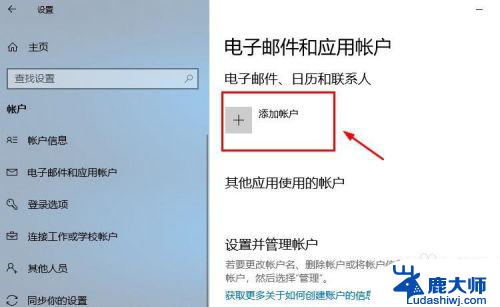
5.在添加账户的界面有很多的选项,选择第一个Outlook的选项。
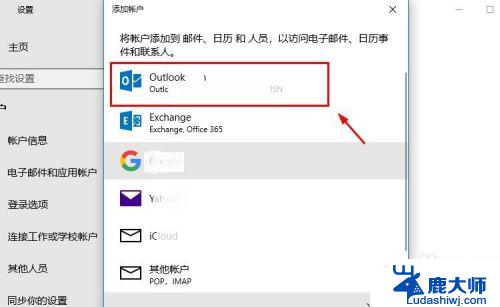
6.接着会出现添加Microsoft账户的窗口,这里输入你的账号即可。没有的可以自行创建一个。
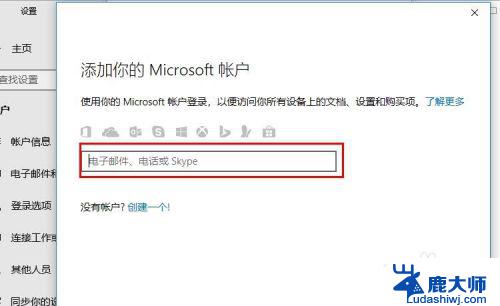
7.创建账户也很简单,就是输入一个你的邮箱即可。简单几步就可以创建成功,这里就不做论述了。
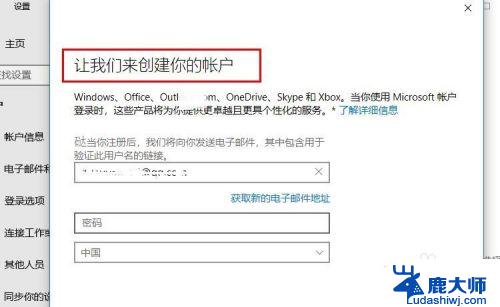
8.成功添加账号之后,界面会显示账户成功设置,到这里就成功启用Microsoft账户了。
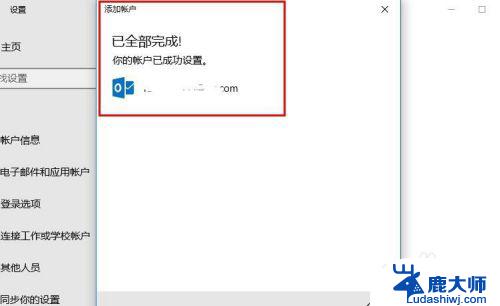
9.接着返回到之前的界面,可以看到界面上显示Microsoft账户的选项了。
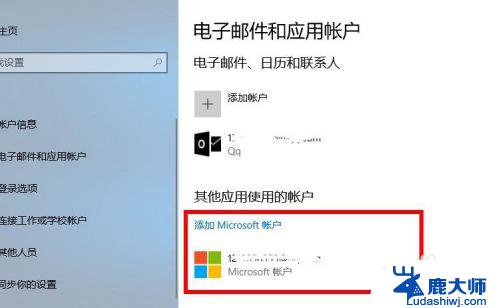
10.再看一下账户信息的界面,此时的管理员账号就是你的Microsoft账户。有这样标识的就说明设置成功了,大家还有不会的,就赶紧去试试吧1
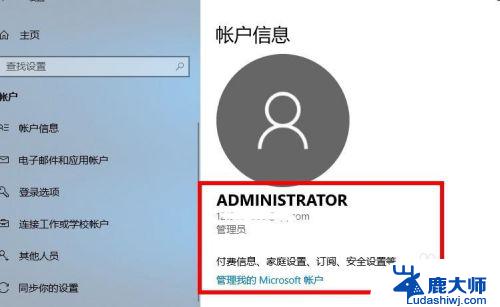
以上就是如何登录微软账户的全部内容,如果你遇到这种情况,可以根据小编的操作来解决,非常简单和快速。